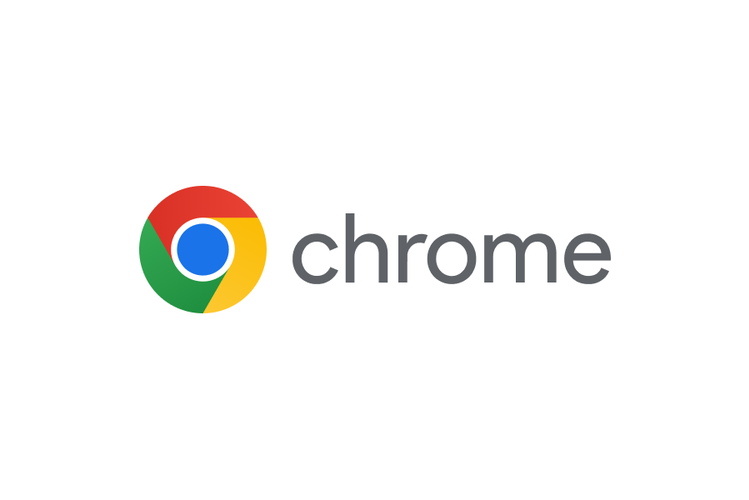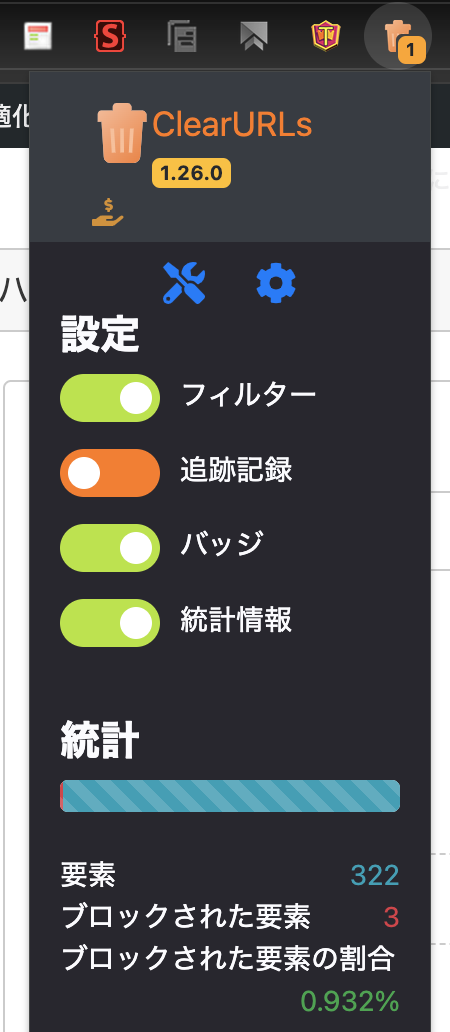ClearURLsは、不要なトラッキングパラメーターをURLから自動的に削除し、プライバシーを守るためのブラウザ拡張機能です。Chrome、Firefox、Edge などで利用可能です。
Redirecting
インストール手順
Chromeでのインストール
- 以下の ClearURLs のウェブストアページにアクセスし、に移動し、「Chromeに追加」をクリックします。
ClearURLs
Remove tracking elements from URLs.
- 確認ダイアログが表示されたら、「拡張機能を追加」を選択します。
Firefoxでのインストール
- 以下の ClearURLs のアドオンページに移動し、「Firefoxに追加」をクリックします。
https://addons.mozilla.org/ja/firefox/addon/clearurls/
- 必要ならば、許可を与えてインストールを完了させます。
Edgeでのインストール
- 以下の ClearURLs のアドオンページに移動し、「取得」をクリックします。
ClearURLs - Microsoft Edge Addons
Make Microsoft Edge your own with extensions that help you personalize the browser and be more productive.
- 確認ダイアログで「追加」を選択し、インストールを完了させます。
使用方法
- 自動クリーニング
ClearURLsはインストール後、自動的にバックグラウンドで稼働します。URLにアクセスすると、トラッキングパラメーターが自動的に削除されます。 - 手動クリーニング
リンク上で右クリックし、「クリーンリンクをコピー」を選択することで、トラッキングパラメーターが削除されたクリーンなURLを取得できます。 - オプションの調整:
拡張機能のアイコンをクリックし、設定メニューからオプションを調整することができます。広告ドメインのブロックや他の特定の機能を有効/無効にすることが可能です。

注意点
- ClearURLsは自動的に機能しますが、特定のサイトでの動作に影響を与える可能性があります。
- インストール後、拡張機能が適切に機能しているかを検証することが必要とされます。
まとめ
ClearURLs は、簡単にインストールでき、効率的に不要なトラッキング情報を削除することで、より安全かつシンプルにブラウジングすることができます。プライバシーを気にする方にとって、この拡張機能は非常に有用なツールです。